Как сбросить биос джампером: 4 способа сбросить БИОС до заводских настроек на материнской плате и ноутбуке
Установленный пароль на доступ в BIOS (basic input/output system- базовая система ввода-вывода) — и на загрузку компьютера — один из способов защиты компьютера от несанкционированного доступа и один из самых распространенных (также как пароль на вход в операционную систему). Это одно из самых эффективных средств, если пользователь не имеет доступа к системному блоку компьютера, т.к. при установленной последовательности загрузки «С only» компьютер будет производить загрузку только с жесткого диска — а это будет возможно при знании двух паролей — на загрузку в BIOS и на вход в операционную систему. Одна часть настроек BIOS доступны для изменения пользователю, вторая часть, в которой располагается программа инициализации оборудования компьютера, недоступна для изменений пользователя (так называемые прошивки BIOS) без использования программаторов.
Прошивки BIOS установленные производителем по умолчанию во всех системных платах не содержат информации о паролях (пароли отсутствуют). То есть все, что нужно сделать, чтобы убрать пароль BIOS, — просто сбросить текущие настройки, восстановив конфигурацию по умолчанию. Но при этом сброс текущих настроек BIOS уничтожит не только пароль, но и те настройки, которые вы установили самостоятельно (если устанавливали) и их придется восстанавливать. Первый способНа подавляющем большинстве материнских плат есть специальный джампер (обычно 3 контакта) для очистки BIOS. Как правило, этот джампер находится около аккумулятора на материнской плате компьютера — обычно он подписывается Clear CMOS или Clear BIOS. Номер джампера также можно посмотреть в инструкции от материнской платы компьютера.
Иногда на некоторых материнских платах джампер отсутствует, а есть просто два контакта, которые для сброса BIOS нужно замкнуть токопроводящим металлическим предметом, например, отверткой, скрепкой, кнопкой, кольцом, монетой (на 1-2 секунды). Второй способЕсли вы не знаете, где на вашей материнской плате находится необходимый джампер или его вообще нет, то можно принудительно обесточить BIOS путем отключения аккумулятора. На любой системной плате есть аккумулятор, который является источником питания для памяти BIOS и сохранения пользовательских данных при полном отключении компьютера от сети (до трех месяцев). Направление нажатия на фиксатор показано зеленой стрелкой. Дополнительно можно замкнуть выводы подключения аккумулятора любым токопроводящим металлическим предметом на 1-2 секунды. Через 5-10 минут установите батарейку на место и включите компьютер. Третий способПрограммное удаление пароля замечательно тем, что не требуется разбирать системный блок компьютера. Некоторые операционные системы предоставляют полный доступ пользователю к оборудованию, в том числе и к микросхеме BIOS. К сожалению Windows к таким операционным системам не относится. Поэтому для программного сброса BIOS необходима возможность загрузки компьютера или с дисковода гибких дисков (Floppy), или с компакт-диска (CD-ROM, DVD-ROM) — т.е. последовательность загрузки должна быть отличной от «С only» — на всех компьютерах по умолчанию последовательность загрузки «Floppy, CD-ROM, C». |
Asus z270p Как сбросить BIOS
Kostya6878
Свой человек
#1
Как сбросить BIOS
Krestonosets
Свой человек
#2
Отключаешь всё от материнки, вынимаешь батарейку замыкаешь контакт включения (Ждёшь 5-10 сек. ) и собираешь всё обратоно (Не забудь вставить батарейку обратно).
) и собираешь всё обратоно (Не забудь вставить батарейку обратно).
Куплю Эфир на 3-5% дороже чем обменник.
SergeyBeglenko
Бывалый
#3
Кстати, эта схема (что описана выше) практически на всех материнках работает!
СМИ
Бывалый
#4
Вообще есть джампер для сброса. Кури мануал на материнку
Кури мануал на материнку
Dimen
Бывалый
#5
там где питание, резет- есть контакты сброса биоса-отверткой замыкаешь и все- в мануале к материнке есть распиновка
imvise
Знающий
#6
я просто вытаскиваю батарею, через 10 сек. ее обратно.
ее обратно.
Zavulon_Jr
Свой человек
#7
Kostya6878 сказал(а):
Как сбросить BIOS
Нажмите, чтобы раскрыть…
Там жеж все нарисовано. Подробнее уже некуда. Неоновая вывеска разве что. )))
kinkip
Друг форума
#8
Науя тыкать куда-то отверткой, читать мануалы, замыкать контакты включения?
Простое вынемание батареи всегда обнуляет ВСЁ. .. еще с дремучих времен!
.. еще с дремучих времен!
alex1986
Местный житель
#9
kinkip сказал(а):
Науя тыкать куда-то отверткой, читать мануалы, замыкать контакты включения?
Простое вынемание батареи всегда обнуляет ВСЁ… еще с дремучих времен!Нажмите, чтобы раскрыть…
Нафига вынимать батарейку? Для этого джампер придуман, и подписан даже, мануалы даже читать не надо и времени 2 секунды надо.
Во народ в майнинг лезет, а в железе ничего не понимает.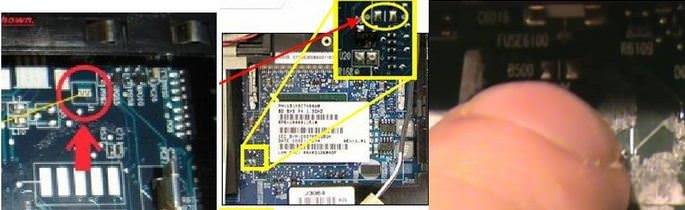
Помню раньше когда-то больше 10 лет назад матери гигабайт были без джамперов, их во всех обзорах постоянно ругали, типа джампера нету и оверклокерам неудобно.
В итоге гигабайт все таки начал ставить джампер.
no1ze
Свой человек
#10
alex1986 сказал(а):
Нафига вынимать батарейку? Для этого джампер придуман, и подписан даже, мануалы даже читать не надо и времени 2 секунды надо.
Во народ в майнинг лезет, а в железе ничего не понимает.
Помню раньше когда-то больше 10 лет назад матери гигабайт были без джамперов, их во всех обзорах постоянно ругали, типа джампера нету и оверклокерам неудобно.
В итоге гигабайт все таки начал ставить джампер.Нажмите, чтобы раскрыть…
kinkip сказал(а):
Науя тыкать куда-то отверткой, читать мануалы, замыкать контакты включения?
Простое вынемание батареи всегда обнуляет ВСЁ… еще с дремучих времен!Нажмите, чтобы раскрыть…
как откатить биос до биоса с завода?
kinkip
Друг форума
#11
no1ze сказал(а):
как откатить биос до биоса с завода?
Нажмите, чтобы раскрыть.
..
Перепрошить.
Zavulon_Jr
Свой человек
#12
no1ze сказал(а):
как откатить биос до биоса с завода?
Нажмите, чтобы раскрыть…
kinkip сказал(а):
Перепрошить.
Нажмите, чтобы раскрыть…
Вы это серьезно?))) Сброс биос это и есть возврат к заводским параметрам.
kinkip
Друг форума
#13
Zavulon_Jr сказал(а):
Вы это серьезно?))) Сброс биос это и есть возврат к заводским параметрам.
Нажмите, чтобы раскрыть…
Я не про настройки биоса. А про версию… с завода!
no1ze
Свой человек
#14
kinkip сказал(а):
Я не про настройки биоса.
А про версию… с завода!
Нажмите, чтобы раскрыть…
вот и я про версию с завода
Shkryab
Свой человек
#15
если поддерживает обновление с флешки — скачать биос с офф сайта. залить на флешку, воткнуть ее, нажать кнопку обновления биоса и подождать.
308011
Бывалый
#16
вынул батарейку что бы биос сбросить, эта говномать подохла от этого. ..
..
так что аккуратнее с батарейками
Dimen
Бывалый
#17
308011 сказал(а):
вынул батарейку что бы биос сбросить, эта говномать подохла от этого…
так что аккуратнее с батарейкамиНажмите, чтобы раскрыть…
ты стал свидетелем чуда
Vya4eslav_
Свой человек
#18
308011 сказал(а):
вынул батарейку что бы биос сбросить, эта говномать подохла от этого.
..
так что аккуратнее с батарейкамиНажмите, чтобы раскрыть…
Тоже самое… Тыщу раз это делал на других материнках… А тут такой капец
Как очистить CMOS? Сосредоточьтесь на двух направлениях
- Миниинструмент
- Центр новостей MiniTool
- Как очистить CMOS? Сосредоточьтесь на двух путях
Тина | Подписаться |
Последнее обновление
Что такое КМОП? Как очистить CMOS? Как очистить CMOS без перемычки? Этот пост от MiniTool показывает 2 способа очистки CMOS. Кроме того, вы можете посетить MiniTool, чтобы найти другие решения и советы для Windows.
Что такое КМОП?
КМОП, полное название которой «комплементарная металл-оксид-полупроводник» или «комплементарная симметрия металл-оксид-полупроводник» представляет собой небольшой объем памяти на материнской плате компьютера, в котором хранятся настройки BIOS базовой системы ввода-вывода.
BIOS — это микропрограмма, встроенная в микросхему материнской платы компьютера. Он также известен как системный BIOS, ROM BIOS или PC BIOS. Основная функция BIOS — инструктировать компьютер о том, как выполнять некоторые основные функции, такие как загрузка и управление с клавиатуры. Он также используется для настройки оборудования на компьютере.
Если компьютер не загружается или включается, но не отображается, вы можете очистить CMOS для восстановления плат, поскольку это действие восстанавливает настройки BIOS по умолчанию.
Чтобы очистить CMOS, нужно быть достаточно осторожным. В противном случае ошибочное действие может привести к повреждению компьютера или BIOS.
Итак, в следующем разделе мы покажем вам, как очистить CMOS.
Как очистить CMOS — батарея
Для очистки CMOS можно использовать метод батареи.
А теперь урок.
- Выключите компьютер и отключите все периферийные устройства, подключенные к компьютеру.
- Отсоедините разъемы питания.

- Затем снимите кожух компьютера.
- Найдите батарейку на доске. Аккумулятор может находиться в горизонтальном или вертикальном держателе или подключаться к бортовому разъему с помощью провода.
- После этого нужно извлечь аккумулятор. Если аккумулятор находится в держателе, обратите внимание на + и – на аккумуляторе. Затем отсоедините его от разъема. Если аккумулятор подключен к бортовому разъему проводом, отсоедините провод от бортового разъема.
- Затем подождите 1-5 минут.
- После этого снова подключите аккумулятор к компьютеру.
- Снова установите кожух компьютера.
- Затем повторно подключите периферийное устройство и перезагрузите компьютер.
Когда все шаги выполнены, вы успешно очистили CMOS. Как очистить CMOS без перемычки? Вы можете попробовать этот способ.
Тогда мы покажем вам второй способ очистки CMOS. Таким образом, вы можете очистить CMOS с помощью перемычки.
Как очистить CMOS — перемычка
В этой части мы покажем вам второй способ очистки CMOS. Вы можете сделать это через Jumper.
Вы можете сделать это через Jumper.
А теперь урок.
- Выключите компьютер.
- Откройте крышку компьютера, чтобы увидеть материнскую плату.
- Затем вы можете прочитать руководство по материнской плате, чтобы найти перемычку CMOS. В общем, перемычка CMOS — это три контакта, расположенных рядом с батареей.
- Перемычка COMS имеет положения 1-2 и 2-3. Переместите перемычку из положения по умолчанию 1-2 в положение 2-3, чтобы очистить CMOS.
- Затем подождите 1-5 минут и переместите COMS в положение по умолчанию.
- После этого перезагрузите компьютер. На некоторых компьютерах вам нужно войти в BIOS, чтобы сбросить его до заводских настроек.
Когда все шаги выполнены, вы очистили CMOS.
Заключительные слова
Что касается того, как очистить CMOS MSI, после прочтения поста у вас могут быть ответы. Если у вас есть другие идеи по очистке CMOS, вы можете поделиться ими в зоне комментариев.
- Твиттер
- Линкедин
- Реддит
Об авторе
Комментарии пользователей:
Как очистить CMOS и зачем это делать?
CMOS необходима для хранения низкоуровневых настроек (системное время, аппаратные настройки и т.д.). Эти настройки можно изменить по мере необходимости в BIOS, а в редких случаях может потребоваться вскрыть корпус компьютера. Например, у вас есть проблема с совместимостью оборудования, и в этом случае вы можете попробовать очистить CMOS. Это действие сбрасывает настройки BIOS до заводских значений по умолчанию.
Здесь вы узнаете:
- как очистить CMOS
- 3 способа неправильного обращения с материнской платой, которых следует избегать
- когда DiskInternals может вам помочь
Вы готовы? Давай читать!
Доступ к меню BIOS
Чтобы открыть меню настройки BIOS вашего компьютера, перезагрузите компьютер и нажмите кнопку, которая появляется на экране — часто это клавиша F2.
Теперь вы находитесь в меню BIOS, где первым делом находите параметр «Сброс» (в разных версиях он может иметь разные названия — «Сбросить настройки по умолчанию», «Загрузить заводские настройки по умолчанию», «Загрузить по умолчанию настройки» и др.). После нажатия клавиши Enter вы подтвердите операцию, и ваш BIOS будет использовать настройки по умолчанию.
Нарушение характеристик материнской платы:
a) Перемычка
Вы также можете сбросить настройки CMOS с помощью перемычки на материнской плате. Этот способ стоит рассмотреть, если ваш BIOS недоступен или запаролен, а вы об этом не знаете.
Чтобы найти точное расположение перемычки, обратитесь к руководству по материнской плате за более подробными и правильными инструкциями.
Обычно это происходит так: переведите выключатель питания компьютера в положение «выключено». Далее откройте корпус компьютера и найдите перемычку с названием CLEAR CMOS, PASSWORD или типа CLR PWD. Чтобы избежать повреждения материнской платы статическим электричеством, необходимо заземлиться. Теперь установите перемычку в положение «сброс» и включите компьютер. Как только компьютер снова загрузится, выключите его и установите перемычку в исходное положение. Вот и все — вы очистили CMOS.
Чтобы избежать повреждения материнской платы статическим электричеством, необходимо заземлиться. Теперь установите перемычку в положение «сброс» и включите компьютер. Как только компьютер снова загрузится, выключите его и установите перемычку в исходное положение. Вот и все — вы очистили CMOS.
b) Аккумулятор
Если вы не найдете перемычек на материнской плате, вы можете сбросить настройки CMOS, заменив батарейку CMOS. Благодаря батарее CMOS ваш компьютер знает, сколько времени прошло, даже если он некоторое время был выключен. После извлечения батареи настройки немедленно очищаются. Однако не все материнские платы имеют съемные батареи CMOS. Иногда батареи бывают несъемными, и в этом случае не стоит пытаться их отключить. Поэтому нужно сначала прочитать инструкцию к вашей материнской плате в интернете и убедиться, что аккумулятор можно вынуть.
Если таким способом можно сбросить CMOS, то действуем:
- Выключите компьютер и заземлитесь.
- Найдите круглую плоскую серебряную батарею на материнской плате и осторожно вытащите ее.

- Подождите пять-десять минут и переустановите аккумулятор.
c) Сохраните ваши ценные данные
Если вы потеряете какие-либо данные при очистке CMOS, не паникуйте и не вините себя. Действуйте быстро, и все недостающие данные вернутся к вам очень скоро. Вы сможете восстановить всю информацию с диска на любой другой диск с помощью DiskInternals Partition Recovery
Приложение работает путем глубокого сканирования каждого раздела диска; кроме того, он сканирует любую из ваших файловых систем и при необходимости конвертирует ее. Восстановление доступно как в бесплатной версии, так и в платной лицензионной версии, что дает вам множество привилегий. Например, вы можете сохранить найденные данные на другом носителе, и вам будет обеспечена техническая поддержка 24 часа в сутки в течение года.
А вот как использовать это замечательное приложение:
- После того, как вы установили DiskInternals Partition Recovery на свой компьютер, при необходимости подключите к нему диск.


 Прошивки BIOS также могут быть обновлены при загрузке ПК по сочетанию клавиш ALT+F2. Для хранения пользовательских изменений (в том числе и паролей) микросхема BIOS имеет отдельное питание от встроенного в материнскую плату компьютера аккумулятора.
Прошивки BIOS также могут быть обновлены при загрузке ПК по сочетанию клавиш ALT+F2. Для хранения пользовательских изменений (в том числе и паролей) микросхема BIOS имеет отдельное питание от встроенного в материнскую плату компьютера аккумулятора. Двумя первыми настройки BIOS сбрасываются отключением питания при разборке системного блока. Возможен также и программный сброс настроек BIOS (разборка системного блока компьютера не требуется).
Двумя первыми настройки BIOS сбрасываются отключением питания при разборке системного блока. Возможен также и программный сброс настроек BIOS (разборка системного блока компьютера не требуется).

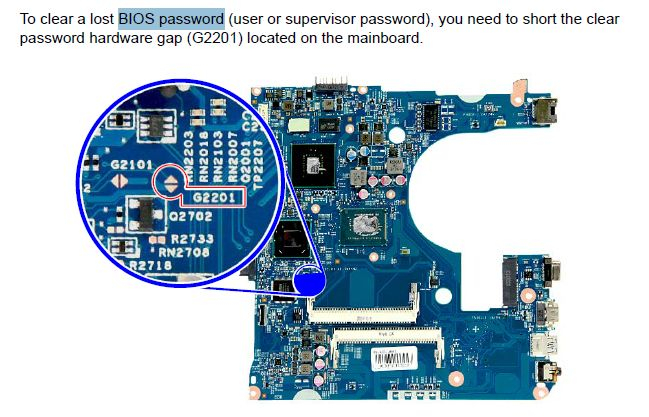 После этого компьютер загрузится как обычно, но пароль BIOS будет отсутствовать.
После этого компьютер загрузится как обычно, но пароль BIOS будет отсутствовать.
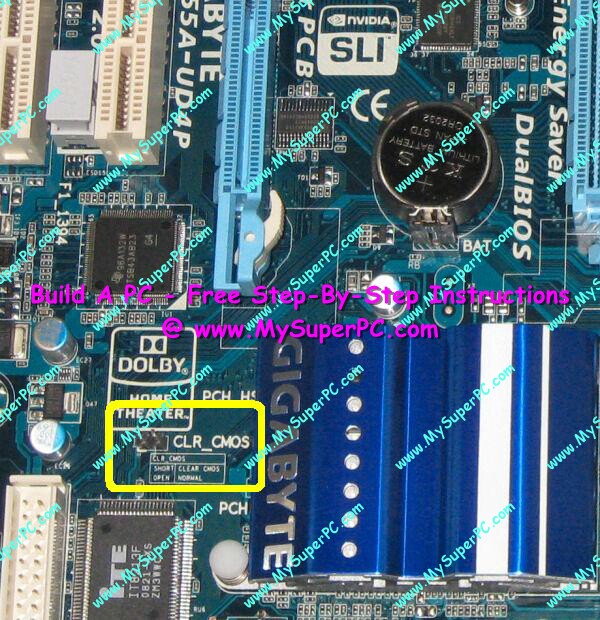 ..
.. А про версию… с завода!
А про версию… с завода! ..
..


